发布时间:2025-03-10 09:27:02 来源:转转大师 阅读量:696
跳过文章,直接图片压缩在线转换免费>> AI摘要
AI摘要本文介绍了两种广泛使用的图片压缩方法。一是在线图片压缩工具,用户只需通过浏览器访问网站并上传图片即可完成压缩,优点在于便捷性,但可能受网络稳定性影响。二是利用专业图片编辑软件,如Adobe Photoshop,它提供了强大的压缩选项和图像编辑功能,优点在于高质量压缩和专业级编辑,但可能需要付费并需要一定时间熟悉。用户可根据需求选择适合自己的方法。
摘要由平台通过智能技术生成
在当今数字化的时代,无论是为了节省存储空间、加快网页加载速度还是适应特定平台的上传要求,图片压缩都是一项不可或缺的技能。那么如何压缩图片大小呢?本文将介绍两种广泛使用的图片压缩方法。
在线图片压缩工具是互联网上提供的便捷服务之一,用户无需下载或安装任何软件,只需通过浏览器访问网站并上传图片即可完成压缩。这类工具通常支持多种图片格式(如JPEG、PNG等),并且能够根据用户的需要调整压缩级别。
1、打开在线图片压缩:https://pdftoword.55.la/imgcompress/

2、点击选择文件上传要压缩的图片。

3、图片除了压缩之外还可以转换输出格式哦,压缩程度也是可以调整的。

4、图片上传后点击开始转换。

5、压缩完成点击下载即可。
注意:在使用前,请确保您的网络环境稳定可靠;
对于更精细控制的需求,比如设计师或者摄影师来说,使用专业的图片编辑软件可能是更好的选择。这类软件不仅提供了强大的压缩选项,还可以对图像进行复杂的编辑工作,如调整色彩、添加滤镜等。Adobe Photoshop就是一个典型代表,它允许用户精确地设定压缩参数,从而在保证图像质量的前提下实现最佳效果。
1、打开Photoshop程序,导入需压缩的图片;
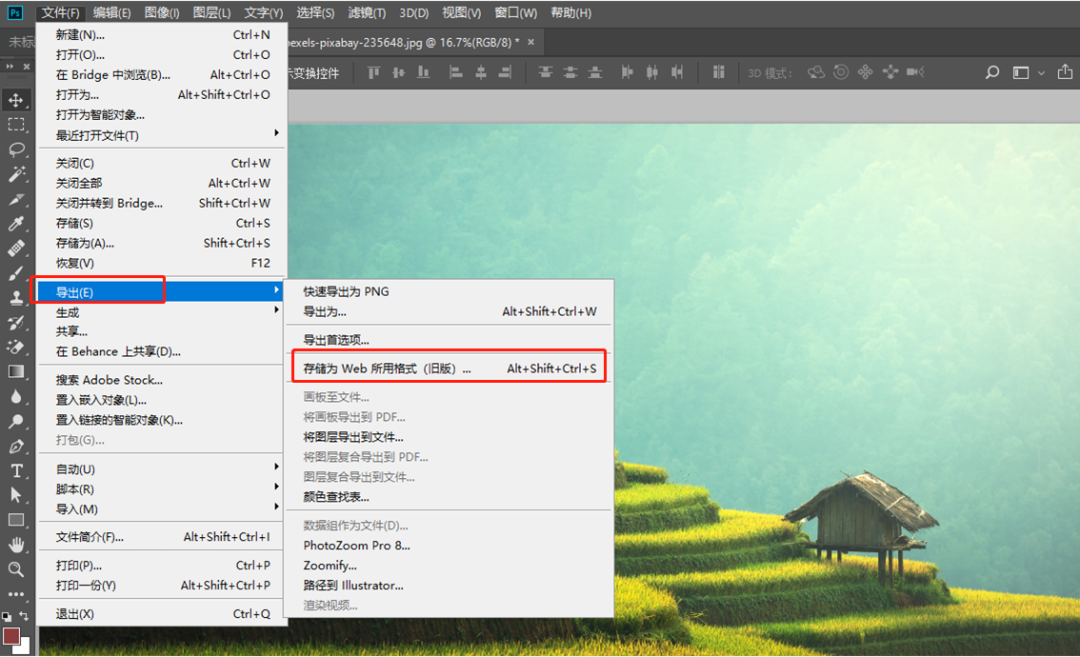
2、通过菜单栏选择“文件 > 导出 > 存储为Web所用格式”;
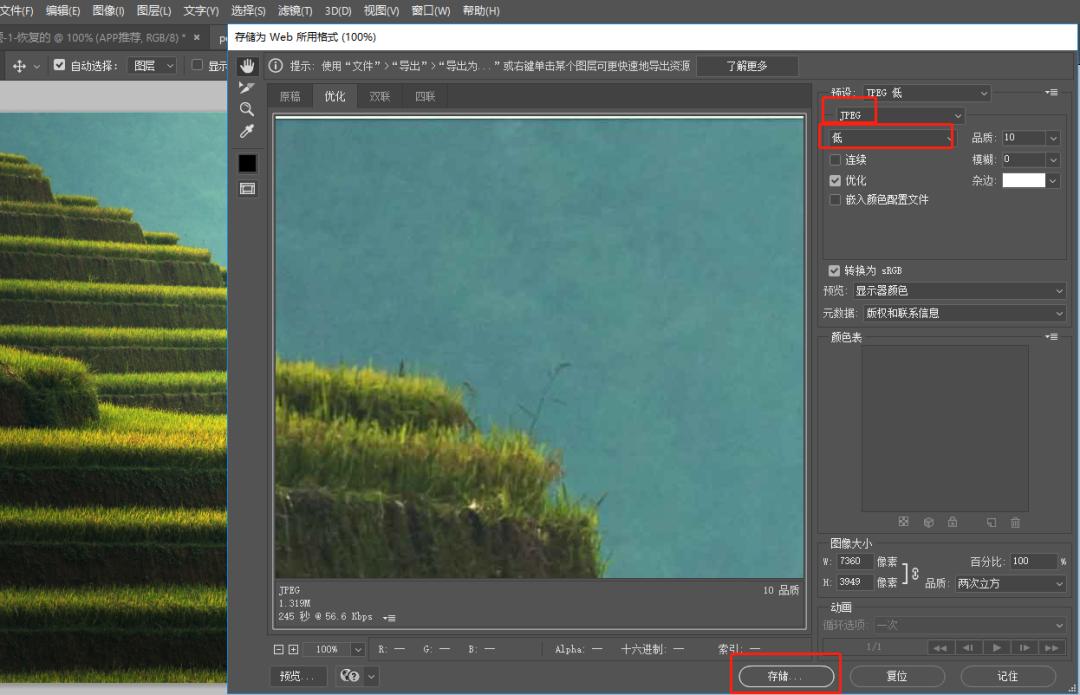
注意:在调整质量和尺寸时,要注意保持图片的清晰度和可读性;定期更新软件版本,以便享受最新的功能改进和技术支持。
以上就是如何压缩图片大小的方法介绍了,无论是追求极致效率还是注重细节优化,上述两种方法都能帮助您有效地压缩图片大小。根据实际情况和个人偏好挑选最适合自己的方案吧!
【如何压缩图片大小?推荐二个实用且高效的压缩方法!】相关推荐文章: 返回转转大师首页>>
我们期待您的意见和建议: